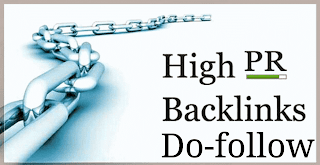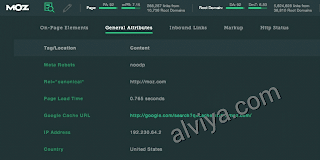Melalui layanan ini seorang Blogger bisa mencari uang dari blog dengan fb ads sebagai alternatif Google AdSense bagi yang sering ditolak oleh Google AdSense.
Sesuai permintaan dari salah satu rekan Blogger yang meminta saya membuat Tutorial cara daftar facebook ADS, maka kali ini akan saya jelaskan langkah-langkah cara daftar fb ads melalui postingan ini.
Sebetulnya melalui Audience Network Fb ini selain bisa digunakan untuk memonetisasi situs/Blog bisa juga digunakan untuk memonetisasi Aplikasi berbasis iOS dan Android.
Namun disini saya akan membahas tentang cara daftar fb ads Audience Network untuk Blog.
Berikut ini panduan langkah-langkah cara daftar Facebook Ads Audience Network:
1: Dapatkan ID Aplikasi FB
2: Masukan Url Domain
3: Buat ID Penempatan
4: Isi Informasi Pembayaran
5: Filter dan Kinerja
Langkah pertama adalah mendapatkan atau membuat ID Aplikasi FB
1: Dapatkan ID Aplikasi FB
1. Masuk ke developers.facebook.com[a] Klik MONETISASI
 |
| Klik Monetisasi Situ Web Seluler |
[b] Klik MULAI SEKARANG warna biru
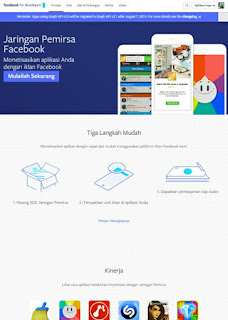 |
| Klik Mulai Sekarang Warna Biru |
2. Klik tombol hijau Mulai Baru
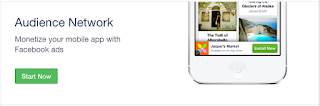 |
| Memulai Pendaftaran FB Ads Audience Network |
3. Dapatkan ID Aplikasi FB.
Disini Anda dapat memilih akun aplikasi yang sudah ada atau membuat ID Aplikasi halaman FB baru.
[a] Untuk memilih aplikasi halaman yang sudah ada, pilih dari menu buka-bawah.
 |
| Memilih Aplikasi ID Facebook |
[b] Jika Anda belum memiliki ID Aplikasi, Anda dapat membuat ID Aplikasi FB baru dengan mengklik BUAT BARU, lalu masukkan nama aplikasi yang Anda inginkan dan pilih kategori.
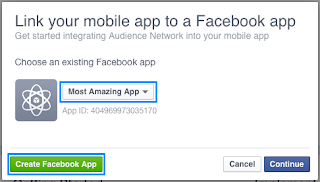 |
| Buat Aplikasi ID Facebook Baru |
[d] Pilih kategori untuk Aplikasi Anda.
 |
| Masukan Nama ID Aplikasi Fb |
[e] Setelah mempunyai ID Aplikasi FB, Lanjutkan dengan masuk ke dasbor pengembang. Tinjau dan terima Syarat Audience Network dan Kebijakan Audience Network.
 |
| Centang Tinjau dan Terima Syarat Audience Network |
Setelah Anda memiliki ID Aplikasi FB, Anda dapat menyiapkan penadaan JavaScript untuk ditempatkan di Blog untuk menguji ID penempatan.
Harap diingat: Pada tahap ini, iklan uji hanya akan disajikan ke pengurus dan pengembang situs web seluler Anda. Setelah Anda membuat satu permintaan, Facebook akan mengonfirmasi dalam hitungan hari apakah situs web seluler Anda memenuhi pedoman atau tidak.
Setelah penijauan dan situs Anda memenuhi syarat, Facebook akan mengabari Anda saat Iklan dari Facebook siap untuk disajikan kepada semua orang dari situs web seluler Anda.
2: Kirim Url Domain
1. Selanjutnya menambahkan url domain situs yang akan dimonetisasi untuk menampilkan iklan (misal. http://nama.com/).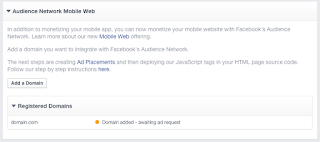 |
| Masukan Url Domain yang Ingin Dimonetsisasi |
2. Setelah proses kirim Domain, Anda akan melihat status peninjauan url domain Anda yang menujukan indikator kode warna.
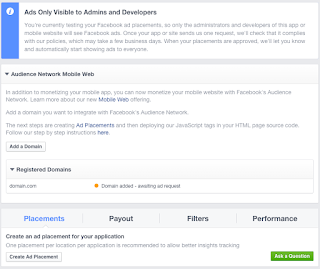 |
| Indikator Berupa Kode Warna |
[a] Warna • Jingga menunjukkan bahwa url domain yang baru Anda daftarkan sedang menunggu permintaan iklan
[b] Warna • Kuning menandakan bahwa url Domain Anda sedang dalam peninjauan
[c] Warna • Hijau mengindikasikan bahwa domain situs Anda telah disetujui oleh pihak Facebook untuk menayangkan iklan dan sudak aktif menampilkan iklan
[d] Warna • Merah artinya domain belum disetujui untuk menayangkan iklan (ditolak).
Keterangan Tambahan:
Jika Anda berniat ingin menampilkan Iklan Audience Network di beberapa subdomain dari domain utama, maka Anda harus memulai dengan memasukkan url domain utama. Setelah itu, Anda harus mengirim permintaan iklan dari masing-masing subdomain tambahan untuk ditinjau.
Disarankan Anda membuat ID Aplikasi FB baru untuk setiap domain baru yang ingin Anda daftarkan.
3. Buat ID Penempatan/Unit Iklan
1. Klik tombol Buat Penempatan Iklan guna mulai membuat ID penempatan untuk diuji dalam aplikasi atau situs web seluler Anda. |
| Buat Unit Iklan Penempatan |
situs web Anda.
 |
| Dapatkan Kode Html Unit Iklan Penempatan |
Layanan Audience Network menawarkan 3 jenis unit iklan yang dapat dapat digunakan oleh penerbit, yaitu: iklan spanduk, iklan native dan interstisial.
Namun hanya dua unit iklan yang dapat digunakan pada situs web yaitu: iklan spanduk berukuran 300x250 dan 320x50 dan iklan native.
Sedangkan iklan interstisial hanya dapat digunakan pada aplikasi dan iklan native.
Setiap unit iklan di aplikasi atau situs web seluler Anda diidentifikasi menggunakan ID penempatan unik. Langkah awal dalam menambahkan unit iklan adalah dengan membuat pengidentifikasi ini.
Catatan:
[a] Buat unit penempatan iklan terpisah untuk setiap situs web seluler, tempat Anda ingin menampilkan iklan. Hal ini memungkinkan pelacakan wawasan dan kalibrasi kinerja secara lebih baik.
Saran:
Jika Anda menggunakan Audience Network untuk beberapa situs web seluler, pastikan menamai penempatan unit iklan Anda dengan nama berbeda, misalnya (situsku_placement_2), karena ini akan memudahkan Anda untuk membedakan penempatan Anda dan kinerja iklan.
Begitu pihak Facebook menerima permintaan untuk iklan dari situs web Anda (dengan mode uji nyala atau mati), Facebook akan meninjaunya untuk memastikan kepatuhan pada kebijakan Audience Network dan standar komunitas Facebook.
4. Mengisi Informasi Pembayaran
Agar nantinya Anda dapat menerima pembayaran dari penayangan iklan di Audience Network, maka Anda harus mengisi form informasi perusahaan dan rekening bank di tab Pembayaran.1. Buat Nama perusahaan.
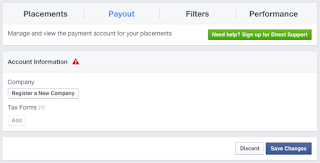 |
| Buat Nama Perusahaan |
Pilih Individual jika Anda pengembang tunggal, lalu masukan Nomor ID Pajak. Isi Nomor ID Pajak dengan nomor identitas seperti (KTP/SIM) dll.
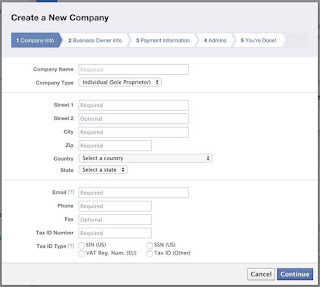 |
| Formulir Infoasi Perusahaan/Individual |
Catatan:
[a] Pembayaran dapat dilakukan dengan menggunakan Paypal maupun Bank yang mendukung pembayaran dalam mata uang Dollar ($).
b] Jika tidak memiliki Rekening Bank yang mendukung pembayaran menggunakan mata uang dalam bentuk Dollar ($) Anda harus memasukan informasi Bank perantara yang mendukung pembayaran mata uang Dollar untuk mentransfer ke rekening Bank lokal Anda.
[c] Jika saldo dalam akun Anda telah mencapai $100 dan Anda belum mengirimkan/mengisi informasi pada tab pembayaran, maka iklan pada situs web Anda akan berhenti ditayangkan hingga pihak Facebook menerima informasi yang diperlukan.
5. Status Aktif
Setelah permohonan dan penijauan untuk situs web Anda disetujui, Anda akan mendapatkan notifikasi pemberitahuan melalui email dan Notifikasi Facebook.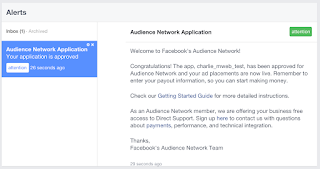 |
| Notifikasi Persetujuan Audience Network Facebook |
Kira-kira isinya seperti ini:
Selamat, penempatan Anda sekarang sudah aktif dan menampilkan iklan kepada pengguna aplikasi atau situs web seluler Anda.
Tambahan
[a] Filter dan Kinerja
Setelah aplikasi atau situs web seluler Anda disetujui, Anda dapat mengakses layanan filter iklan yang dapat Anda gunakan untuk mencekal dan menampilkan iklan.Anda juga dapat menggunakan dasbor Kinerja untuk melacak estimasi pendapatan dan metrik tambahan seperti tayangan dan klik.
[b] Filter Pengaturan
Melalui menu ini Anda dapat memfilter menurut (aplikasi), domain atau kategori. Perlu diingat bahwa membatasi sejumlah besar domain atau kategori apaun dapat menurunkan tingkat pendapatan Anda.[1] Saring kategori iklan yang tidak ingin muncul di aplikasi Anda
 |
| Filter untuk menyaring iklan |
 |
| Pilih kategori iklan yang ingin difilter |
Kinerja
Tab Kinerja mengakses pelaporan kinerja iklan. Untuk mengakses dasbor klik halaman pengaturan, lalu klik Audience Network dan pilih tab Kinerja: |
| Tab Pelaporan Kinerja iklan dan Estimasi Pendapatan |
Semoga bermanfaat!!